win7怎么安装路由器上网
发布时间:2017-03-22 21:38
相关话题
路由器作为网际互联设备,是连接内部可信网络和外部非信任网络的枢纽节点,路由器系统国际互联网的主要组成部分,那么你知道win7怎么安装路由器上网吗?下面是小编整理的一些关于win7安装路由器上网的相关资料,供你参考。
win7安装路由器上网的方法:
按照下面的图把路由器和电脑进行物理连接

22.1).点击右下角网络连接图标--打开“网络和共享中心”
32.2).如下图左击“更改适配器设置”
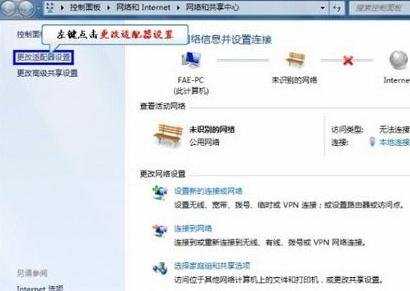
2.3).右击“本地连接”选择属性

2.4).双击如下图所示“Internet协议版本4”

2.5).全部改成“自动获取IP地址 自动DNS服务器地址”,然后确定

2.6).最后打开一个IE浏览器输入“192.168.1.1”进入如下管理界面,输入用户名和密码admin

3.1)点击打开设置向导

3.2)进入如下图界面直接点击下一步即可

3.3)选择动态IP

3.4)进入无线网络设置(SSID:即为无线网络名称,只能是英文来命名,PSK密码为无线路由器密码,设置不少于8位英文+数字组成)
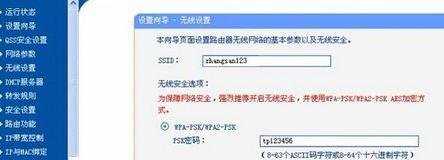
3.5)设置完成后重启路由器即可
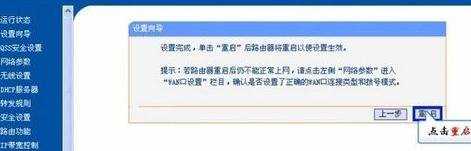
3.6)重启完成后回到主页面点击“运行状态”查看“WAN口”是否有IP地址与DNS服务器


win7怎么安装路由器上网的评论条评论